Wi-Fi стал неотъемлемой частью нашей повседневной жизни. Он обеспечивает нам быстрый и удобный доступ к Интернету, но порой случается, что сигнал не доходит до некоторых уголков нашего дома или офиса. В таких случаях усилитель Wi-Fi становится настоящим спасением, позволяя усилить сигнал и расширить его покрытие. Однако, чтобы он работал эффективно, необходимо правильно его настроить и синхронизировать с роутером. В этой статье мы расскажем вам о простых шагах и советах по синхронизации усилителя Wi-Fi.
Первым шагом при синхронизации усилителя Wi-Fi с роутером является подключение устройства к источнику питания. Для этого вам понадобится штекер и сетевой кабель, вставьте штекер в розетку, а сетевой кабель - в усилитель и роутер. Убедитесь, что оба устройства подключены к электрической сети.
Далее следует выполнить настройку самого усилителя Wi-Fi. Для этого вам понадобится компьютер или смартфон с доступом к Интернету. Сначала найдите и подключитесь к сети усилителя Wi-Fi с помощью устройства. После подключения откройте веб-браузер и введите IP-адрес усилителя в адресной строке. Обычно он указан в инструкции к устройству.
После входа в настройки усилителя Wi-Fi, вам нужно будет выполнить несколько простых шагов для синхронизации с роутером. Для начала проверьте, что усилитель подключен к сети роутера. Затем откройте раздел настройки сети и выберите опцию "Поиск сети" или "Сканировать" (название может отличаться в зависимости от модели усилителя Wi-Fi). Усилитель автоматически найдет доступные Wi-Fi сети в вашем радиусе действия. Выберите свою Wi-Fi сеть из списка и введите пароль, если он требуется. После этого усилитель Wi-Fi будет успешно синхронизирован с роутером и готов к использованию.
Почему нужно синхронизировать усилитель Wi-Fi?

Одной из причин проблем с Wi-Fi может быть несоответствие настроек усилителя с настройками маршрутизатора. Когда усилитель не синхронизирован с роутером, он может работать на другом канале или с разными настройками мощности, что влияет на качество сигнала и его распространение.
Синхронизация усилителя Wi-Fi позволяет оптимизировать работу сети и установить подходящие настройки, чтобы все устройства работали вместе и обеспечивали стабильное и быстрое соединение. Это помогает избежать перегрузок и интерференции сигнала, улучшает покрытие Wi-Fi и повышает производительность сети.
Кроме того, при синхронизации усилителя Wi-Fi можно установить защиту паролем и провести проверку безопасности сети. Это позволит предотвратить несанкционированный доступ к вашей сети Wi-Fi и защитить ваши данные от кражи и взлома.
Все эти преимущества делают синхронизацию усилителя Wi-Fi необходимой процедурой для всех пользователей, желающих обеспечить надежность, безопасность и комфортное использование своей домашней сети Wi-Fi.
Шаг 1: Проверьте соединение
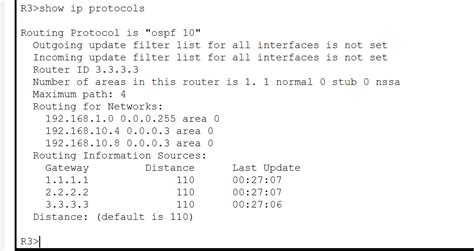
Перед началом процесса синхронизации усилителя Wi-Fi необходимо убедиться, что ваше устройство имеет стабильное подключение к сети Интернет. Возможные проблемы с соединением могут включать в себя отключение Wi-Fi или низкую скорость передачи данных.
Для того чтобы проверить соединение, следуйте этим простым шагам:
- Убедитесь, что Wi-Fi на вашем устройстве включен. Вы можете проверить это в настройках Wi-Fi устройства.
- Убедитесь, что у вас есть стабильный и надежный доступ к Интернет. Попробуйте открыть несколько веб-страниц или запустить приложение, чтобы убедиться, что соединение работает правильно.
- Если у вас возникли проблемы с соединением, попробуйте перезапустить ваш маршрутизатор и устройство. Это может помочь восстановить подключение.
Если после выполнения этих шагов у вас все еще возникли проблемы со синхронизацией усилителя Wi-Fi, вы можете перейти к следующему шагу.
Шаг 2: Установите оптимальное расположение

1. Разместите усилитель ближе к маршрутизатору:
Чем ближе усилитель к маршрутизатору, тем сильнее и стабильнее будет сигнал. Постарайтесь установить усилитель в непосредственной близости от маршрутизатора, предпочтительно в том же помещении.
2. Избегайте препятствий:
Поместите усилитель в такое место, чтобы сигнал не перекрывали объекты, которые могут ослабить его. Избегайте установки усилителя рядом с металлическими предметами, зеркалами, мебелью или другими устройствами, которые могут помешать распространению сигнала.
3. Используйте усилитель Wi-Fi как точку доступа:
Если ваш маршрутизатор находится в неподходящем месте или имеет слабый сигнал, установка усилителя Wi-Fi в качестве точки доступа может быть хорошим решением. Подключите усилитель к маршрутизатору с помощью сетевого кабеля и поместите его в оптимальном месте для обеспечения лучшего покрытия Wi-Fi.
4. Проверьте сигнал:
Перед окончательной установкой усилителя Wi-Fi проверьте качество и силу сигнала в разных местах вашего дома или офиса. Используйте приложения или устройства, которые помогут вам анализировать силу сигнала и выбрать наилучшее место для позиционирования усилителя.
Установка оптимального расположения усилителя Wi-Fi поможет вам значительно улучшить стабильность и скорость сети, а также избежать проблем с покрытием Wi-Fi в вашем доме или офисе.
Шаг 3: Настройте каналы

Для оптимальной работы вашего усилителя Wi-Fi важно правильно настроить каналы. Каналы представляют собой определенные диапазоны частот, на которых работает ваш усилитель Wi-Fi. Правильный выбор канала позволит избежать вмешательства сигнала других устройств и повысить скорость передачи данных.
Для начала, вам понадобится узнать текущий канал, на котором работает ваш усилитель Wi-Fi. Для этого вы можете воспользоваться программой для сканирования Wi-Fi сетей, которая покажет доступные каналы и их занятость. Как правило, такие программы легко найти в интернете и могут быть бесплатными.
После того как вы узнали текущий канал, проверьте его занятость. Если вы видите, что канал слишком загружен другими устройствами, вам стоит переключиться на менее загруженный канал. Например, если канал 6 сильно загружен, попробуйте переключиться на канал 1 или 11.
Чтобы изменить канал, вам необходимо зайти в настройки вашего усилителя Wi-Fi. Для этого откройте веб-браузер и в адресной строке введите IP-адрес вашего усилителя Wi-Fi. Обычно этот адрес указан на самом устройстве или в его инструкции.
После того как вы открыли страницу настроек, найдите раздел с настройками Wi-Fi и выберите вкладку "Каналы". Здесь вы сможете выбрать новый канал и сохранить изменения. Обратите внимание, что изменения могут потребовать перезагрузки усилителя Wi-Fi.
После того как вы настроили новый канал, проверьте его работу. Проведите скоростной тест и убедитесь, что скорость передачи данных улучшилась. Если нет, попробуйте выбрать другой канал или обратитесь за помощью к специалистам.
Не забывайте, что выбор каналов может быть ограничен в зависимости от страны, в которой вы находитесь, и соответствующих правил и ограничений.
Шаг 4: Обновите прошивку

Обновление прошивки может помочь улучшить производительность вашего усилителя Wi-Fi, исправить возможные ошибки и добавить новые функции. Часто производители выпускают обновления прошивки для своих устройств, чтобы повысить их стабильность и безопасность.
Для обновления прошивки усилителя Wi-Fi вам потребуется выполнить несколько простых шагов:
- Определите модель вашего усилителя Wi-Fi. Обычно модель указана на самом устройстве или в его документации.
- Перейдите на официальный веб-сайт производителя вашего усилителя Wi-Fi.
- Найдите раздел «Поддержка» или «Загрузки» на веб-сайте производителя.
- Выберите модель вашего усилителя Wi-Fi из списка доступных устройств.
- Найдите последнюю версию прошивки для вашей модели усилителя Wi-Fi и скачайте ее на свой компьютер.
- Распакуйте загруженный файл прошивки, если необходимо.
- Подключите компьютер к усилителю Wi-Fi с помощью Ethernet-кабеля или подключитесь к сети Wi-Fi, созданной усилителем Wi-Fi.
- Откройте веб-браузер на компьютере и введите IP-адрес усилителя Wi-Fi в адресной строке. IP-адрес обычно указан на самом устройстве или в его документации.
- Введите имя пользователя и пароль для доступа к интерфейсу усилителя Wi-Fi. Информацию о стандартных учетных данных можно найти в документации к устройству.
- Найдите раздел «Обновление прошивки» или аналогичный настройки в интерфейсе усилителя Wi-Fi.
- Выберите загруженный файл прошивки и запустите процесс обновления.
- Дождитесь завершения обновления прошивки и перезагрузки усилителя Wi-Fi.
После обновления прошивки усилитель Wi-Fi будет работать наиболее эффективно и стабильно. Не забудьте также проверить наличие обновлений прошивки через определенные промежутки времени и установить их, чтобы быть в курсе последних изменений и улучшений.



